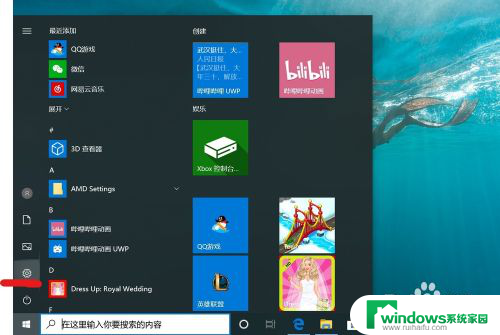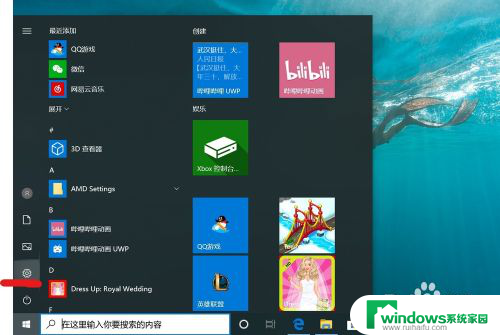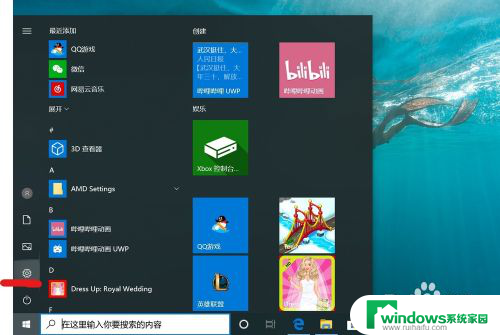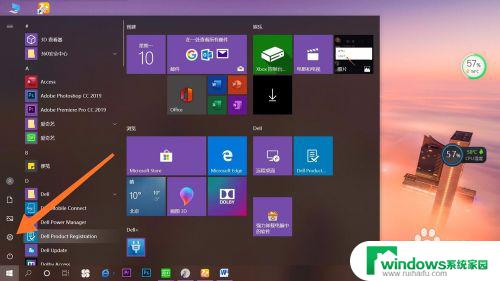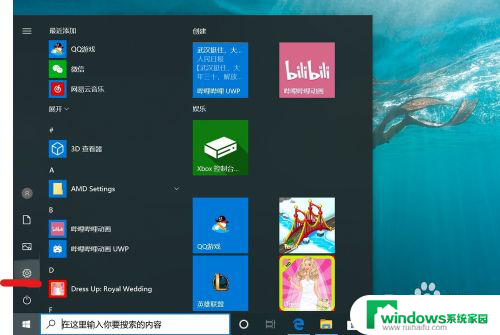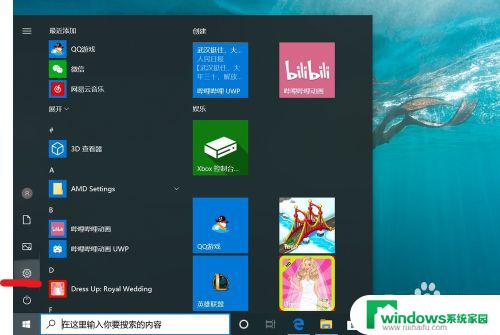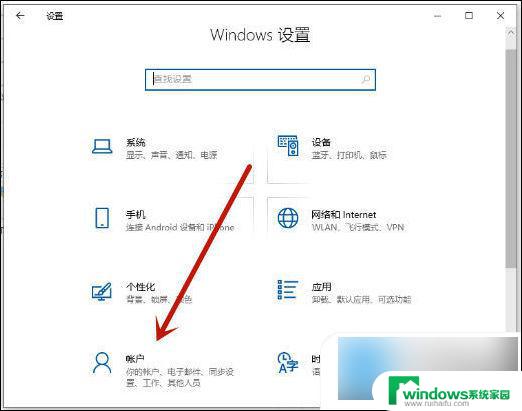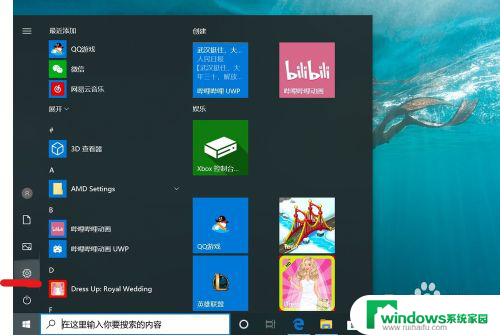win10电脑开机密码怎么设置取消 Windows10开机密码取消教程
更新时间:2023-12-26 10:48:44作者:xiaoliu
在现代社会中电脑已经成为人们生活中不可或缺的工具之一,而在使用电脑的过程中,开机密码的设置一直是保护个人信息安全的重要手段之一。有时候我们可能会觉得频繁输入密码十分繁琐,尤其是在家中或者个人办公室中,对于一些用户来说,取消开机密码可能会更加方便,提高使用效率。Windows10开机密码取消教程将会是一篇非常有用的文章,它将为我们提供取消开机密码的方法和步骤,帮助我们更好地使用电脑。
步骤如下:
1.按win键+X键,打开运行(R),输入netplwiz。
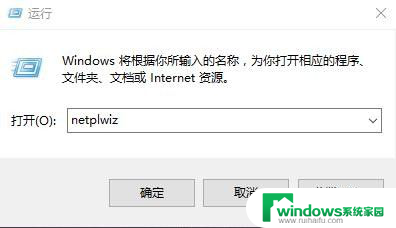
2.打开“用户账户”,把图上(图1)的勾去掉。然后点击应用(A)[图2],输入已设好的密码,再点击确定,再点击一次确定,以后开机就不用输入密码了。
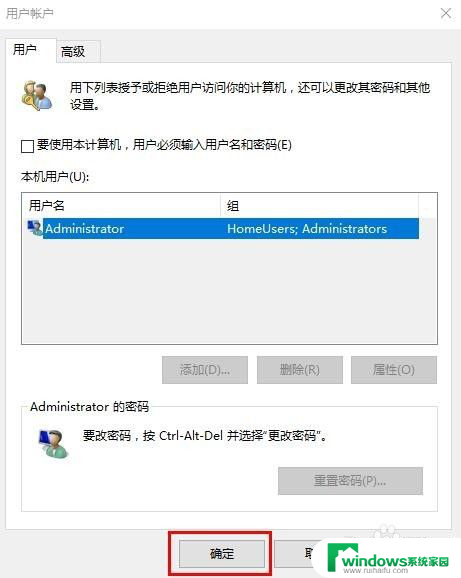
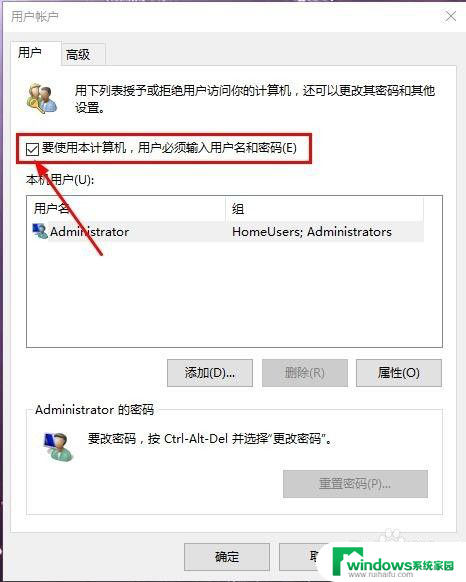
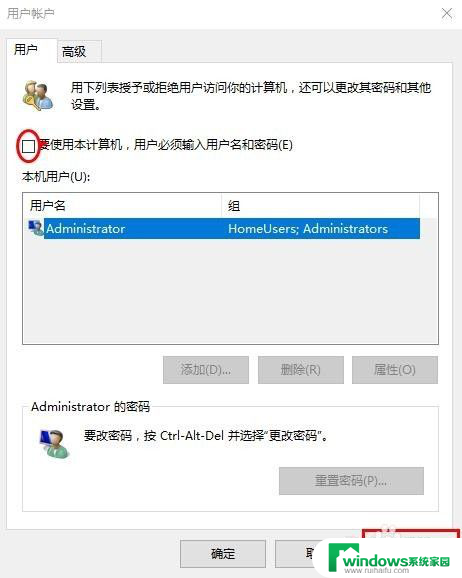
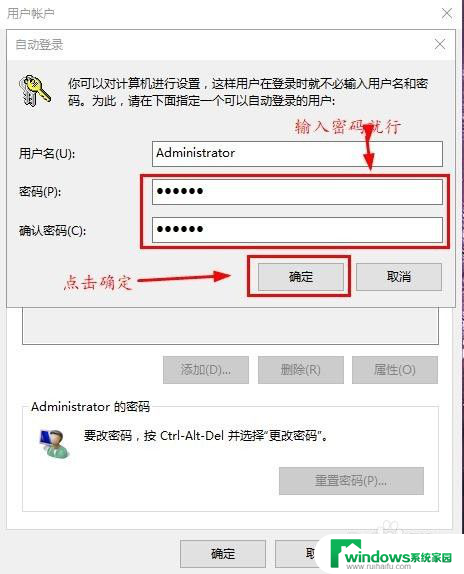
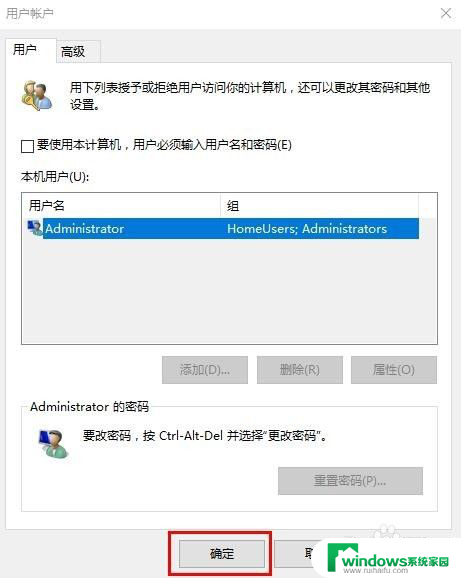
以上就是如何设置或取消Win10电脑开机密码的全部内容,如果您遇到相同的问题,可以参考本文中介绍的步骤进行修复,希望这些步骤能够对您有所帮助。